Лучшие бесплатные альтернативы Photoshop на 2022 год, которые на самом деле имеют аналогичные функции
Опубликовано: 2021-02-18Вы ищете решение, столь же мощное, как хорошо зарекомендовавшее себя программное обеспечение Adobe Photoshop, но без высокой цены? Большой! В этом посте мы рассмотрим 10 лучших доступных бесплатных альтернатив Photoshop , а также еще несколько бесплатных пробных версий.
Adobe Photoshop, Camera Raw и Lightroom уже несколько десятилетий являются золотым стандартом программного обеспечения для редактирования фотографий. И не зря — многофункциональные программы являются мощными инструментами для фотографов. Однако по мере роста потребности в доступном оборудовании растет и потребность в более доступном программном обеспечении, включая качественные альтернативы Photoshop.
Хотя они не обладают такими же обширными функциями, как Adobe Photoshop, вот наш список лучших бесплатных программ для редактирования фотографий на 2022 год, которые имеют функции, аналогичные Photoshop. Некоторые из них работают с Mac и имеют открытый исходный код, поэтому вы можете легко выполнять свои небольшие повседневные задачи по редактированию на профессиональном уровне. Эти бесплатные альтернативы Photoshop определенно меняют правила игры!
С другой стороны, если вы цифровой художник, который предпочитает использовать Adobe Illustrator, вам следует ознакомиться с этой статьей о лучших бесплатных альтернативах Illustrator, которые вы можете начать использовать прямо сейчас.
| Оглавление |
|---|
| Лучшие альтернативы Photoshop с бесплатными пробными версиями |
| 1. Фотоработы |
| 2. Близкое фото |
| 3. Световой ИИ |
| 4. Захватите один |
| 5. ON1 Фото RAW |
| Лучшие бесплатные альтернативы Photoshop |
| 1. Темный стол |
| 2. канитель |
| 3. Пиксель х |
| 4. Paint.NET |
| 5. Крита |
| 6. Фотопея |
| 7. Фото Pos Pro |
| 8. Сумокраска |
| 9. Берег моря |
| 10. ЦветШинч |
Лучшие альтернативы Photoshop с бесплатными пробными версиями
Некоторые альтернативы Photoshop стали мощными инструментами с профессиональными функциями, которые такие же или лучше, чем у пакета Adobe для редактирования изображений. Вы можете воспользоваться их бесплатными пробными версиями и, если они соответствуют вашим потребностям, вы можете заплатить за них по низкой цене.
1. Фотоработы
PhotoWorks — это интеллектуальный фоторедактор для ПК, который обеспечивает идеальный баланс между удобством использования и впечатляющей функциональностью. Это программное обеспечение, разработанное как для новичков, так и для профессионалов, предлагает все основные функции редактирования фотографий, а также некоторые нишевые инструменты.
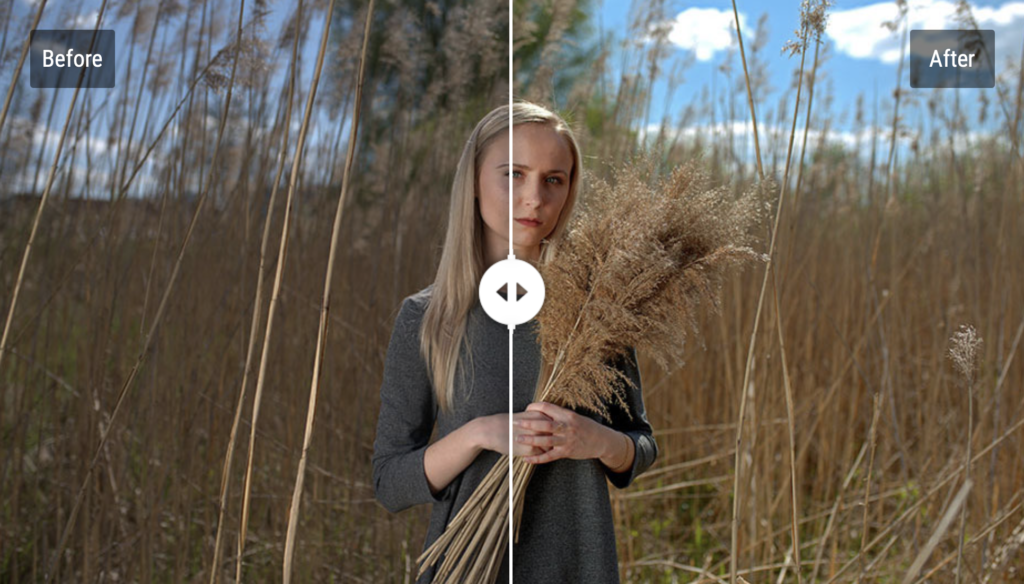
Возможно, самая большая привлекательность PhotoWorks — это ИИ с учетом содержимого , который значительно упрощает процесс редактирования как пейзажей, так и портретов. Поддерживая более 450 форматов RAW, это программное обеспечение для редактирования фотографий может похвастаться четким, интуитивно понятным интерфейсом и широким набором инструментов — от базовых до профессиональных — предназначенных для того, чтобы превратить ваш тусклый снимок в конфетку для глаз.
PhotoWorks удивительно нетребователен к оборудованию и безотказно работает даже на компьютерах с низкими характеристиками. Он предлагает неразрушающее редактирование и множество эффектов одним щелчком мыши, но также не уклоняется от ручных настроек старой школы.
Одной из самых ярких возможностей PhotoWorks является портретная ретушь. Благодаря усовершенствованной технологии распознавания лиц PhotoWorks и библиотеке предварительных настроек , этот фоторедактор превращает утомительную рутину ретуширования в действие одним щелчком мыши — без ущерба для качества конечного результата.
Функция Face Sculpt — это еще один инструмент, который выводит портретную ретушь на новый уровень, поскольку он позволяет настроить черты лица модели, если они были искажены плохим освещением или странным углом съемки.
Известные функции PhotoWorks включают в себя:
- Автоматическая коррекция на основе искусственного интеллекта в зависимости от жанра фотографии.
- Инструмент автоматической ретуши портрета и скульптуры лица
- Легкое изменение фона, удаление или размытие
- Более 180 художественных фильтров: HDR, винтаж, всплеск цвета и т. д.
- Инструменты цветокоррекции и библиотека пресетов 3D LUT
- Лишние объекты удаляются за несколько мазков
- Интеллектуальное кадрирование, перспектива и коррекция искажений объектива
| ПЛЮСЫ | МИНУСЫ |
| Нетребовательность к оборудованию | Только для Windows |
| Требуется немного времени для освоения | Инструменты слоя некачественного качества |
| Поддерживает более 450 форматов RAW. | Не поддерживает формат PSD |
| Редактирование и ретушь с помощью ИИ | Теперь инструменты рисования |
| Инструменты профессионального уровня, такие как кривые, радиальный фильтр | Некоторые инструменты, такие как корректирующая кисть, могут работать медленно. |
| Множество учебных пособий, доступных в Интернете | ️ Бесплатная пробная версия не позволяет сохранять или скачивать вашу работу. |
2. Близкое фото
Affinity Photo — это мощная альтернатива Photoshop, которая является отличным выбором для фотографов, которые хотят создавать HDR-изображения, создавать панорамы или выполнять наложение фокуса.
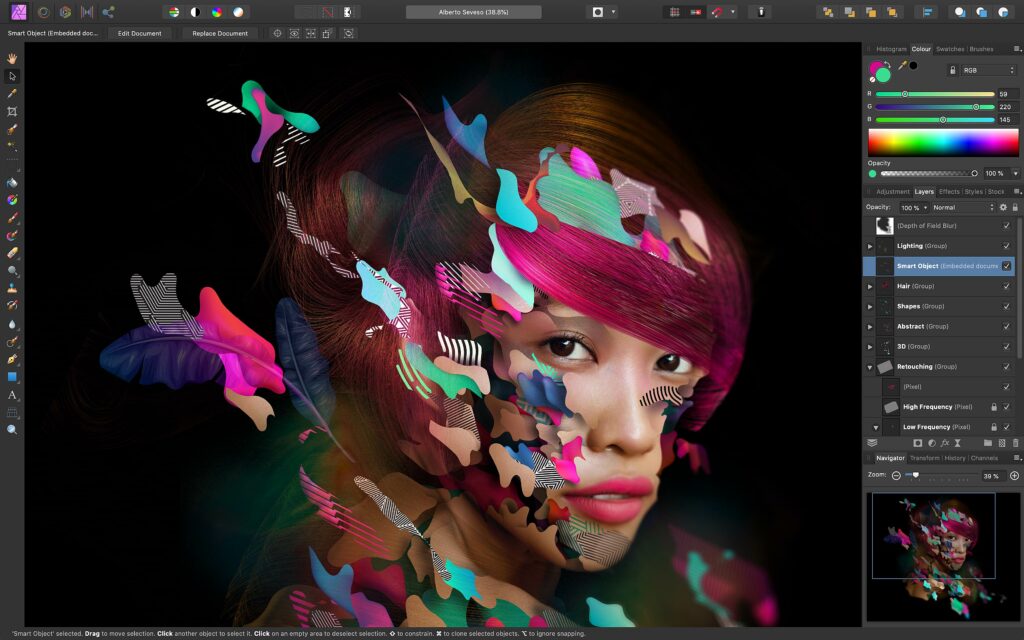
Affinity Photo является частью трех приложений от Serif, в которые входят Affinity Designer (альтернатива Illustrator) и Affinity Publisher (их ответ InDesign). Пользователи, знакомые с Photoshop, оценят макет Affinity Photo как вторую натуру. Они выглядят и ощущаются очень похожими — и программное обеспечение также наиболее похоже с точки зрения удобства использования и функций.
В Affinity Photo есть одна вещь, которую вы не найдете в Photoshop, — это специальный фильтр разделения частот — довольно удобная функция для тех, кто много занимается этим типом редактирования. Affinity Photo также является первым приложением для редактирования фотографий профессионального уровня, которое работает на Windows, Mac и iPad, поэтому вы можете редактировать один и тот же файл на всех ваших устройствах. Photoshop наконец-то выпустил версию для iPad в 2019 году, но с ограниченными возможностями.
Как и Photoshop, Affinity Photo поддерживает слои, поэтому вы можете выполнять неразрушающее редактирование. Это главное преимущество перед некоторыми другими вариантами на рынке. Однако ему не хватает некоторых продвинутых инструментов редактирования, которыми может похвастаться его главный конкурент.
Другим недостатком является отсутствие встроенной системы управления файлами, как в Lightroom.
Известные функции Affinity Photo включают в себя:
- Поддерживает RAW-файлы
- Инструменты для HDR, сшивки панорам и совмещения фокуса
- Пакетная обработка
- Импорт PSD-файлов
- Послойное неразрушающее редактирование
- Единая цена, без ежемесячной подписки
- Поддерживает различные типы файлов при импорте и экспорте
| ПЛЮСЫ | МИНУСЫ |
| По внешнему виду похож на Photoshop | Не так много расширенных функций, как у Ps |
| Единовременная оплата, бесплатные пожизненные обновления | Нет системы управления файлами изображений |
| Множество инструментов и фильтров для ретуши | Может быть медленным с очень большими файлами |
| Встроенная коррекция объектива | |
| Огромная библиотека кистей | |
| Мощные текстовые инструменты |
3. Световой ИИ
Luminar AI — это революционно новый тип программного обеспечения для редактирования фотографий, использующий искусственный интеллект для ускорения процесса редактирования. Он ориентирован на фотографов-пейзажистов и портретистов.
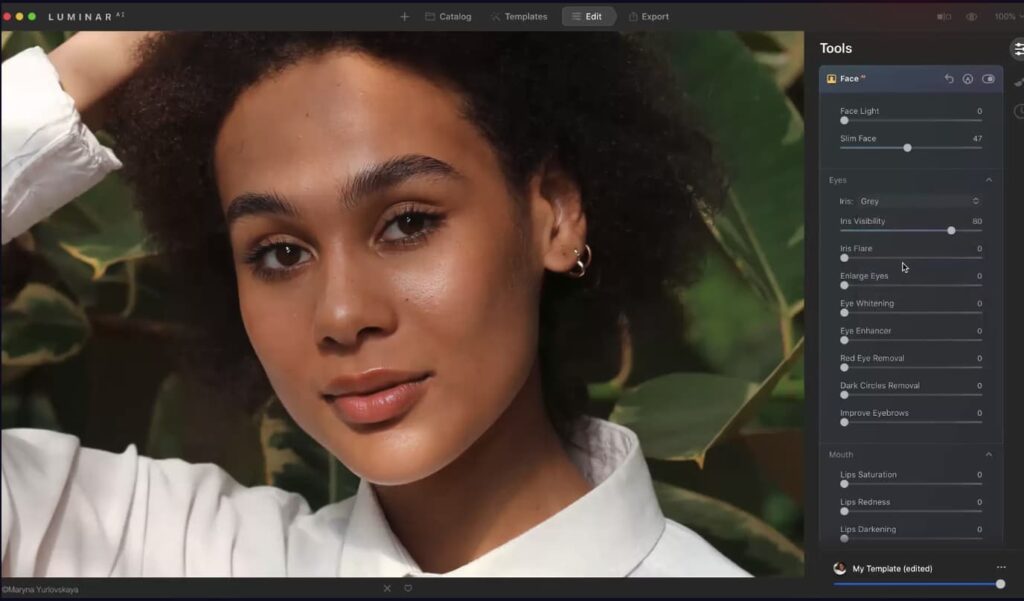
Luminar AI не похож ни на одну из других альтернатив Photoshop, попавших в наш список. Разработчики Skylum, материнской компании Luminar, применили нетрадиционный подход к редактированию фотографий в этой версии Luminar — она полностью основана на искусственном интеллекте. Это означает, что Luminar может автоматически обнаруживать и маскировать части изображения (например, небо, волосы, кожу или глаза), которые обычно приходится делать вручную.
В основе технологии Luminar AI лежат шаблоны. В основном они похожи на пресеты или фильтры, но программа выбирает их на основе вашей фотографии. Искусственный интеллект изучает ваше изображение и предлагает лучшие шаблоны, которые будут работать с этим изображением. Конечно, вы можете изменить каждый шаблон по своему вкусу.
Luminar AI отлично справляется с заменой неба, похудением тела, улучшением зрения, добавлением тумана в ландшафт и многим другим. Честно говоря, некоторые вещи, которые он может делать, просто ошеломляют!
Однако, как отдельное приложение, Luminar уступает в других областях. Например, нет редактирования на основе слоев. Вы не можете сравнивать изображения рядом, и нет пакетного редактирования. По этой причине многие фотографы используют плагин Luminar AI вместе с Photoshop.
Известные особенности Luminar AI включают в себя:
- Упрощает расширенное редактирование для начинающих.
- ИИ автоматически обнаруживает и маскирует части изображения
- Потрясающие замены неба
- Фантастические инструменты для редактирования портретов
- Поддерживает RAW-файлы
- Доступно для Windows или Mac
- Отдельное приложение или плагин для Photoshop
| ПЛЮСЫ | МИНУСЫ |
| Удобный, простой в использовании | Нет редактирования на основе слоев |
| Единовременная стоимость, бесплатные обновления | Высокие системные требования |
| Отлично подходит для пейзажей и портретов | Отсутствуют многие расширенные функции Ps |
| Сохранение времени |
4. Захватите один
Capture One — сложная программа, которая является главным конкурентом Lightroom. Если вы выполняете большую часть редактирования в Lightroom и хотите оторваться от Adobe, это может быть ответом.
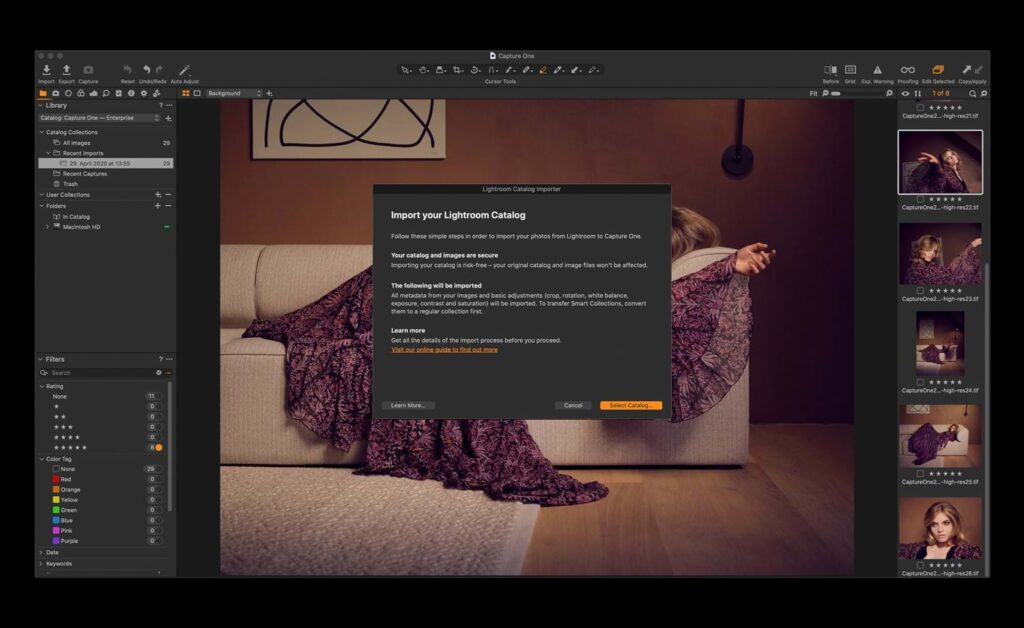
Capture One широко известен как лучшая альтернатива Lightroom , не требующая огромных ежемесячных платежей за подписку. Это комплексное программное обеспечение для управления изображениями и фоторедактор от Phase One, производителя высококачественных камер.
Capture One не так удобна для начинающих, как некоторые другие программы в нашем списке. Новым пользователям поначалу может показаться сложным пользоваться интерфейсом. Тем не менее, его можно настроить в соответствии с вашими потребностями. Кроме того, существует множество бесплатных руководств, которые помогут вам начать работу.
Capture One, по своей сути, полностью посвящен управлению изображениями — и в этом его преимущество. Однако этот список касается альтернатив Photoshop, поэтому мы сосредоточимся на различных инструментах для редактирования изображений, которые включает в себя программное обеспечение.
Программное обеспечение позволяет редактировать файлы RAW, оно предлагает редактирование на основе слоев, коррекцию объектива, настройку уровней и кривых, удаление пятен и клонирование, а также цветокоррекцию. Программа доступна для ПК с Windows или macOS.
Известные функции Capture One включают в себя:
- Эффективная система управления файлами
- Рендеринг файлов Fuji и Sony RAW лучше, чем Lightroom
- Лучшая альтернатива Лайтруму
- Создавайте собственные сочетания клавиш для инструментов
- Настройте интерфейс в соответствии с вашими потребностями
| ПЛЮСЫ | МИНУСЫ |
| Подписка не требуется | Интерфейс сложен для новых пользователей |
| Скидка для пользователей Fuji и Sony | Нет продвинутых инструментов ретуши |
| Отличный RAW-рендеринг | Нет панорамы, HDR |
| Поддерживает редактирование на основе слоев | Нет режимов наложения слоев |
| Расширенная цветокоррекция |
5. ON1 Фото RAW
ON1 Photo RAW — сильный конкурент альтернативы Lightroom/Photoshop. Он имеет несколько отличных пресетов и даже позволяет использовать некоторые плагины Photoshop.
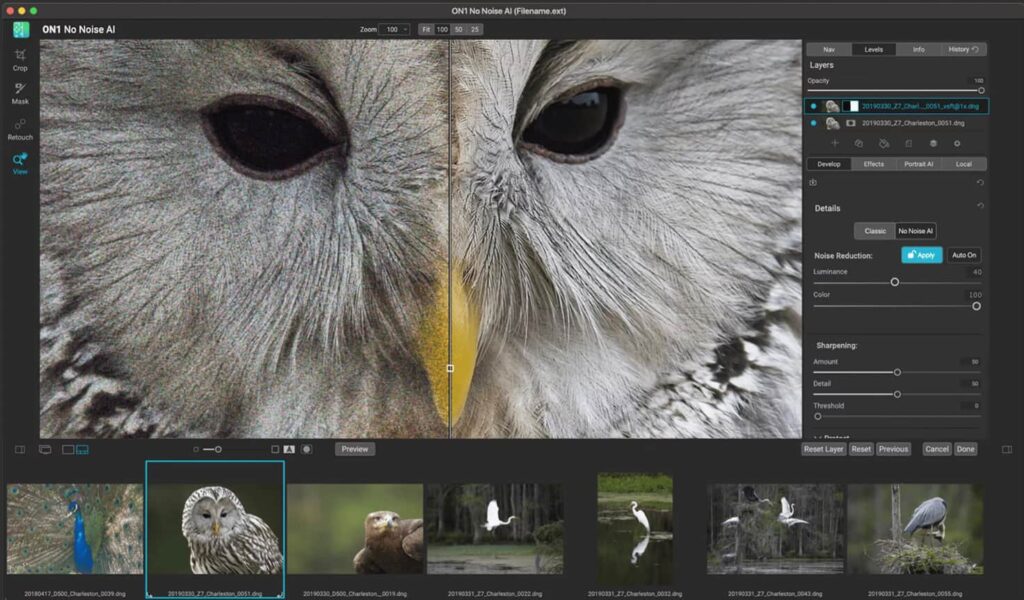
ON1 Photo RAW похож на Lightroom Classic. Вы получаете систему управления изображениями с мощным процессором RAW и модулем разработки, который дает вам доступ ко всем типичным настройкам фотографий, таким как экспозиция, яркость и резкость. Пользователям, которые привыкли к Lightroom, будет легко переключиться, так как интерфейсы похожи.
С другой стороны, если вы лучше знакомы с Photoshop, вам понравится редактирование на основе слоев, которое вы получаете с ON1. У него даже есть возможность добавлять текст! Однако, в отличие от Photoshop, все правки с ON1 являются неразрушающими.
Как и Luminar AI, ON1 также включает в себя ряд опций искусственного интеллекта, в том числе AI Auto Tone и AI Match, хотя они, похоже, работают не так хорошо, как конкуренты.
ON1 Photo RAW поддерживает файлы RAW, и некоторые считают, что рендеринг фотографий в формате RAW даже лучше, чем в Lightroom! Но чем ON1 действительно известен, так это своими фильтрами и эффектами. Помимо стандартных кривых и виньетки, у него также есть другие, такие как Grunge и Sunshine, чтобы расширить ваши творческие возможности.
Известные функции ON1 Photo RAW включают в себя:
- Запатентованный инструмент для увеличения фотографий ON1 Resize стоит только своей цены.
- В основном выполняет работу Lightroom и Photoshop в одном
- Функции искусственного интеллекта для портретов и пейзажей
- Работает с некоторыми плагинами Photoshop
- Включает HDR, наложение фокуса и сшивание панорамы.
| ПЛЮСЫ | МИНУСЫ |
| Единый вариант покупки | Каталогизация не очень сложная |
| Неразрушающее редактирование | Для опции синхронизации требуется подписка |
| Рендеринг RAW даже лучше, чем у Adobe | Связывает пропускную способность на компьютере |
| Поддерживает редактирование на основе слоев | Не работает со старыми macOS |
| Множество творческих фильтров и эффектов |
Лучшие бесплатные альтернативы Photoshop
На самом деле нет ничего плохого в использовании бесплатного программного обеспечения для редактирования фотографий, такого как популярные альтернативы Photoshop, которые мы рассмотрим в этом посте.
Многие из решений, которые мы рекомендуем в этом посте, не имеют чрезмерного количества встроенных инструментов — чем печально известен Adobe Photoshop.
Это означает меньше времени на обучение и больше времени на редактирование фотографий.
В дополнение к этому, для новых фотографов в отрасли может не иметь смысла платить за дорогую подписку Adobe Creative Cloud.
Итак, без лишних слов, давайте рассмотрим некоторые из лучших бесплатных альтернатив Photoshop.
1. Темный стол
Darktable — это редактор изображений с открытым исходным кодом, который предлагает возможность обработки файлов RAW, неразрушающее редактирование, привязанную съемку и расширенное управление цветом. Программное обеспечение часто продается как альтернатива Lightroom, потому что интерфейс очень похож.
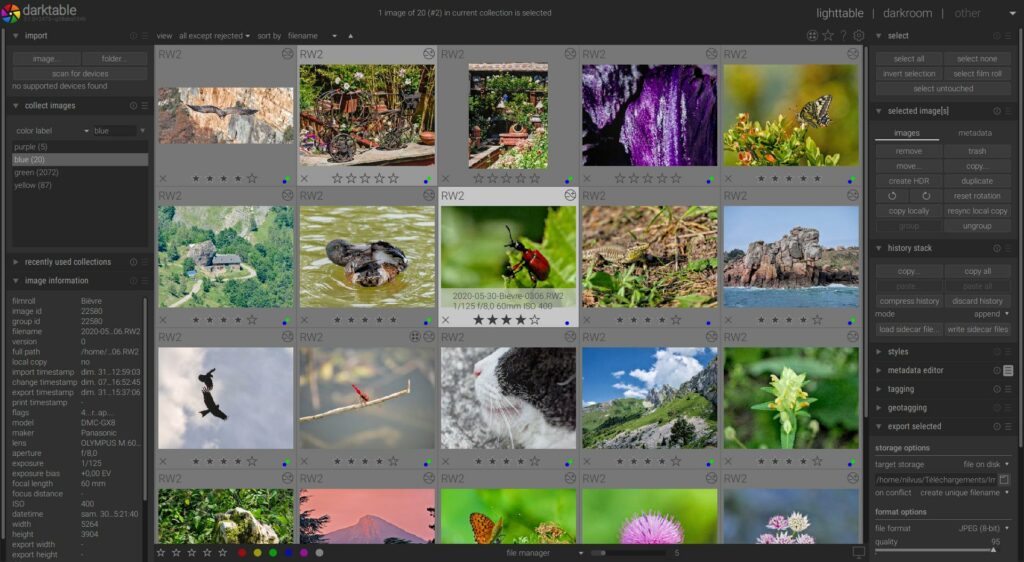
Darktable может похвастаться тем, что он был создан фотографами для фотографов. Он ограничен по функциональности по сравнению с Photoshop, но имеет некоторые базовые инструменты для улучшения фотографий и интерфейс, похожий на Lightroom , который позволяет применять изменения к нескольким изображениям одновременно. Некоторые из его ключевых функций включают неразрушающее редактирование RAW, возможность создавать и сохранять собственные пресеты и коррекцию цвета.
Darktable также позволяет экспортировать в самые разные форматы файлов, от JPG и PNG с низким разрешением до 16-битных TIFF и изображений EXR с высоким динамическим диапазоном. Программа работает с Mac, Windows и Linux.
Недостаток программного обеспечения заключается в детальном редактировании деталей, таких как инструменты для удаления пятен и ретуширования. Пользователи также жалуются, что программа может тормозить и «глючить» и часто вылетает при работе с большими файлами.
Известные особенности Darktable включают в себя:
- Неразрушающее редактирование
- Возможность редактировать RAW-файлы
- Поддержка привязной съемки для многих марок камер
- В настоящее время Darktable доступен на 21 языке.
- 61 модуль управления изображением для настройки цвета, тона, баланса, резкости, контрастности и художественных эффектов изображения.
| ПЛЮСЫ | МИНУСЫ |
| Простой интерфейс почти идентичен Lightroom | Недостаточно инструментов для редактирования деталей или ретуши |
| Работает на устройствах Apple, Windows и Linux. | Багги и вылеты |
| Может редактировать файлы RAW | |
| Неразрушающее редактирование | |
| Мощные возможности экспорта |
2. ГИМП
GIMP ( сокращение от GNU Image Manipulation Program ) — отличная альтернатива Photoshop с открытым исходным кодом для людей с ограниченным бюджетом, которым все еще нужны расширенные возможности редактирования изображений. Эта программа представляет собой расширенный растровый редактор, похожий на Photoshop.
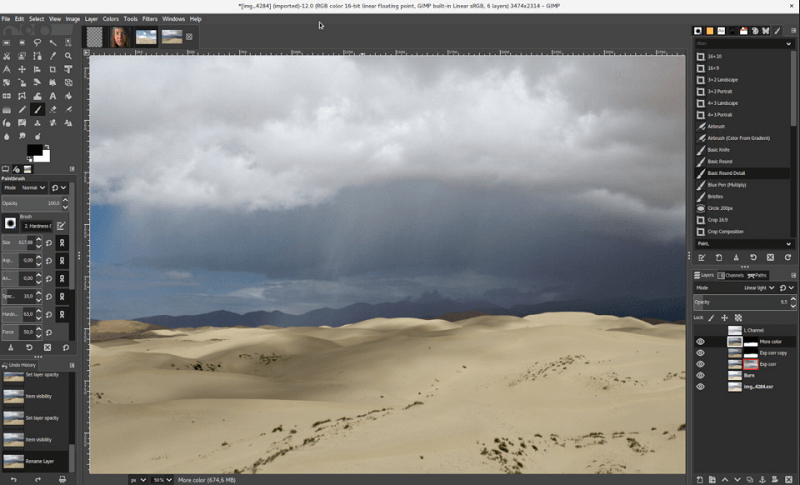
На самом деле, GNU Image Manipulation Program может использоваться как базовая программа для рисования, экспертная программа для ретуширования фотографий, онлайн-система пакетной обработки, конвертер формата изображения и многое другое в зависимости от того, что вы ищете.
Вы будете рады услышать, что он доступен как для Mac, так и для Windows, а также для Linux, что делает его универсальным инструментом для фотографов.
Эта программа в качестве бесплатной альтернативы Photoshop также распознает большинство популярных форматов файлов, которые вы ожидаете от платного редактора, такого как Photoshop, включая GIF, JPEG, PNG и TIFF. Вы также можете найти поддержку некоторых PSD, хотя не все слои могут быть читаемы.
Благодаря активному сообществу разработчиков, которое прислушивается к отзывам и предложениям пользователей, эта программа поставляется с тем, что нужно большинству фотографов для редактирования своих фотографий перед их публикацией.
Известные функции GIMP включают в себя:
- Функции рисования, такие как инструмент рисования ( кисть, карандаш, аэрограф и клон )
- Пользовательские кисти и узоры
- Инструменты преобразования, такие как вращение, масштабирование, сдвиг и отражение
- Редактируемые текстовые слои
- Цветокоррекция
- Поддержка MNG для анимации
- Инструменты редактирования, такие как слои, маски, кривые и уровни
- Огромная коллекция плагинов для расширения ( некоторые даже предустановлены )
| ПЛЮСЫ | МИНУСЫ |
| Тонны расширенных параметров редактирования | Крутая кривая обучения, которая оказывается сложной для новичков |
| Нет показов рекламы или ограничений | Загроможденный и устаревший пользовательский интерфейс |
| Всесторонняя поддержка слоев с режимами наложения | Предустановленные кисти имеют одинаковые настройки |
| Панель инструментов истории | Нет возможности рисования |
| Поддержка нарезки изображений | Нет RAW-фильтра камеры |
И Gimp, и Photoshop используют векторные методы (математику) для общего макета и таких элементов, как текст, но они оснащены для работы с растровыми изображениями вплоть до пикселя и часто имеют специальные возможности для этого, такие как яркость/контраст и даже добавление « освещение» в растровое изображение или фотографию.

3. Пиксель х
Pixlr X — это новейшая версия старого ( и очень популярного ) редактора Pixlr. Старый редактор Pixlr имеет множество дополнительных функций и улучшений и стремится стать одной из лучших бесплатных альтернатив Photoshop .
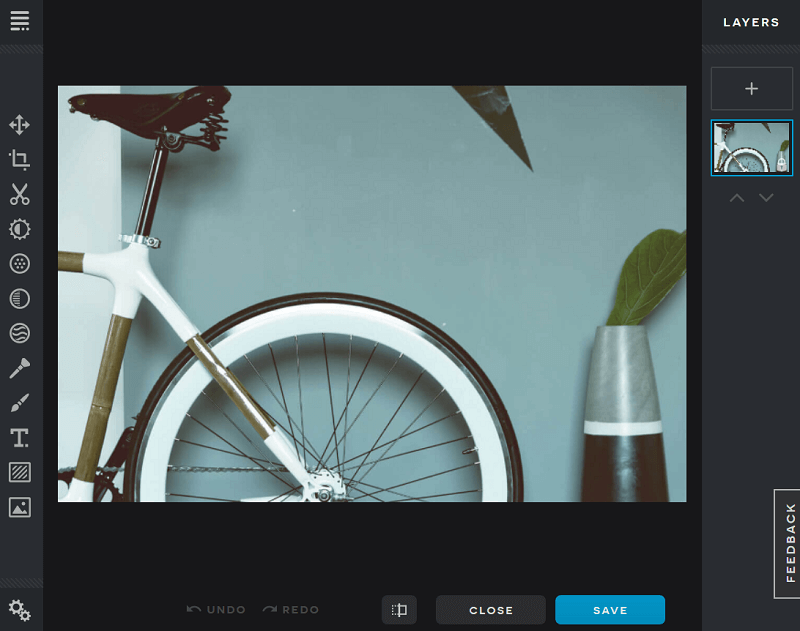
Основанная на HTML5, а не на Flash, эта программа будет хорошо работать в любом современном браузере ( даже в iPad и iPhone! ). Это расширяет возможности его использования и делает его более привлекательным для фотографов по всему миру. Кроме того, он поставляется с гладким и современным интерфейсом, дополненным темными и светлыми цветовыми схемами.
Pixlr X — это онлайн-редактор фотографий, то есть вы можете использовать его с любой операционной системой. Другими словами, не имеет значения, используете ли вы Linux, Mac или Windows, вы сможете легко получить доступ к этой программе. Не говоря уже о том, что он поставляется со всеми основными настройками, которые могут вам понадобиться для создания хорошо отредактированных изображений, а также некоторыми дополнительными функциями, такими как инструменты удаления дымки и кривых.
Чувствуете себя ошеломленным количеством модификаций, которые вы можете сделать? Pixlr x также имеет инструмент Auto-Fix, который помогает предотвратить чрезмерное редактирование.
Известные функции Pixlr X включают в себя:
- Поворачивайте, переворачивайте и выпрямляйте все изображения
- Обрезать с использованием одного из семи предустановленных соотношений изображения.
- Достойные Instagram фильтры для добавления к любой фотографии, которую вы загружаете
- Встроенный текстовый инструмент со стильными наборами шрифтов на выбор
- Настройте яркость, блики и тени
- Широкая поддержка слоев с несколькими режимами наложения
| ПЛЮСЫ | МИНУСЫ |
| Доступен на любой платформе, включая мобильные устройства | Необходимо иметь подключение к Интернету для доступа |
| Инструменты истории | Поскольку он новый, некоторые инструменты все еще находятся в стадии бета-тестирования. |
| Использует HTML5, а не Flash | Некоторые инструменты, такие как восстанавливающая кисть, работают медленно ( это признают даже разработчики Pixlr ) |
| Открывает изображения с рабочего стола или URL-адреса | Не так просто установить дополнительные наборы шрифтов, как в Adobe Photoshop. |
4. Paint.NET
Paint.NET — это еще одна альтернатива Photoshop для редактирования цифровых фотографий, которая изначально была разработана как бесплатная замена программного обеспечения Microsoft Paint, поставляемого с Windows.
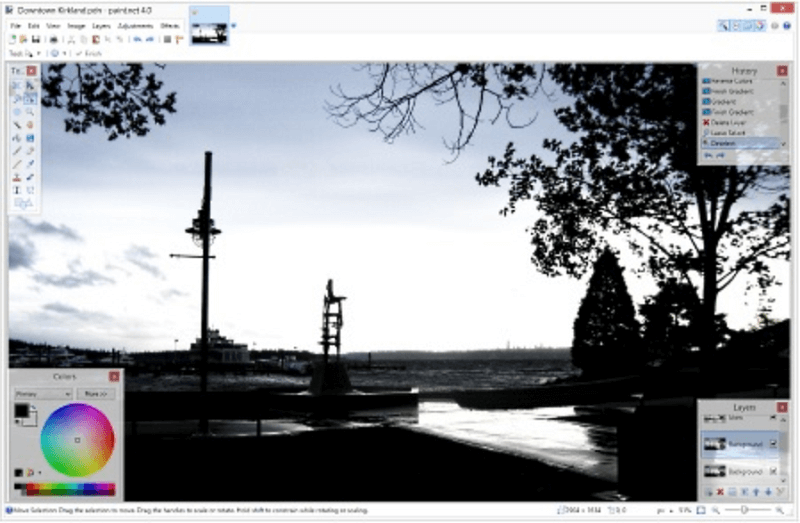
Перенесемся в настоящее время, и Paint.NET — один из самых мощных, но простых инструментов для редактирования изображений и фотографий на рынке.
Одной из наиболее примечательных особенностей Paint.NET является тот факт, что он использует интерфейс документа с вкладками. Другими словами, вы можете работать с несколькими документами или панелями в одном окне и использовать вкладки для перемещения между ними. А чтобы упростить вам задачу, Paint.NET отображает маленькую миниатюру каждой вкладки вместо текстового описания.
Вдобавок к этому разработчики Paint.NET усердно работали над тем, чтобы программное обеспечение для редактирования работало быстро для пользователей. Это не только ускоряет время редактирования, но и предотвращает множество разочарований. А когда дело доходит до производительности, не беспокойтесь ни о чем. Paint.NET автоматически обновляется и всегда содержит новые функции, улучшения и исправления ошибок.
Известные особенности Paint.NET включают в себя:
- Функция трехмерного масштабирования с поворотом для помощи в рекомпозиции изображений
- Поддержка нескольких слоев с режимами наложения ( одна из наиболее часто используемых функций Photoshop ).
- Инструмент истории для нескольких быстрых отмен ( неограниченно )
- Поддерживает линейки, рисование и градиенты
- Штамповка клонов для копирования или стирания частей изображений
- Поддерживается множество форматов, таких как PDN, BMP, GIF, JPG, PNG, TIFF, TGA и DDS.
| ПЛЮСЫ | МИНУСЫ |
| Простой в использовании интерфейс, даже для новичков | Работает только для операционных систем Windows |
| Отличная поддержка - форум, учебные пособия и плагины для расширения программного обеспечения. | Не поддерживает PSD |
| Бесплатное использование для бизнеса и коммерческого использования без ограничений | В пользовательском интерфейсе отсутствует способ управления плагинами |
| Не поддерживает автоматическую привязку | Нет коррекции текста после применения других эффектов |
| Очень легкий и никогда не жертвует скоростью и производительностью |
5. Крита
Также работает на Mac
Krita — идеальная бесплатная альтернатива Photoshop для фотографов , которым нужно немного больше гибкости, когда дело доходит до творчества.
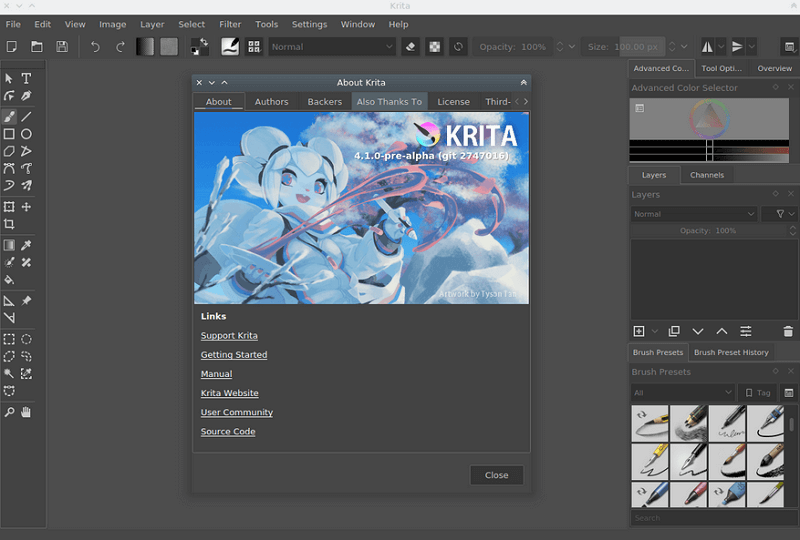
Фактически, художники, стремящиеся предоставить всем доступные художественные инструменты, создали Krita для концептуальных художников, текстурных и матовых художников, иллюстраторов и создателей комиксов.
Когда дело доходит до раскрашивания фотографий, вы можете использовать уникальную всплывающую цветовую палитру. Кроме того, воспользуйтесь эксклюзивной системой тегов Krita, чтобы заменять отображаемые кисти. Кроме того, вы можете получить доступ к часто используемым цветам и настроить все параметры цвета несколькими щелчками мыши.
Нужно что-то, чего нет у Криты? Вы можете легко импортировать пакеты кистей и текстур от других художников и расширить свой набор инструментов. А если вам нужна дополнительная помощь, всегда есть форум Krita, где другие художники тусуются, чтобы поделиться своими лучшими работами и идеями.
Примечательные особенности Krita включают в себя:
- Создание ярлыков для часто используемых инструментов
- Стабилизаторы кистей для устранения дрожи
- Казалось бы, бесконечные настройки кисти
- Вспомогательные инструменты, которые помогут вам создать идеальную форму
- Открывайте, сохраняйте, редактируйте и создавайте HDR-изображения и изображения, связанные со сценой.
| ПЛЮСЫ | МИНУСЫ |
| Очень похоже на Photoshop | Без RAW-фильтра |
| Настраиваемый интерфейс | Нет панели инструментов истории |
| Поддерживает большинство PSD | Иногда может быть медленным |
| Включает расширенную систему управления слоями | Выпущено очень мало обновлений |
| Доступно для Linux, Mac и Windows | Устаревшая документация |
| Плохое сенсорное управление |
6. Фоторедактор Photopea онлайн
Во-первых, Photopea Online Photo Editor — это хорошая веб-альтернатива для Photoshop, которая призвана решить проблему загрузки и установки другой программы на ваш компьютер.
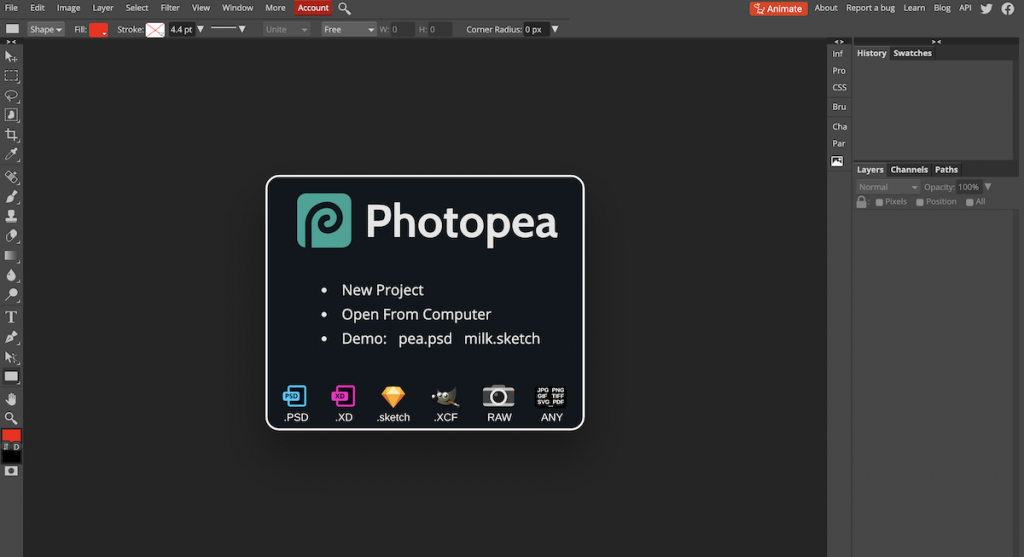
Он также направлен на ускорение времени редактирования, особенно когда речь идет о простых задачах, таких как изменение размера фотографии; вместо того, чтобы ждать загрузки Photoshop.
Поскольку это веб-редактор, он совместим со всеми платформами и имеет встроенную поддержку форматов PSD, XCF, Sketch, XD и CDR. Вы также можете экспортировать свою работу в файлы PSD, JPG, PNG или SVG.
Возможности Photopea Online включают в себя:
- Мощное перо и кисть
- Возможность работать со слоями и применять маски слоя
- Режимы наложения похожи на Photoshop
- Различные процедурные настройки, такие как изменение яркости, резкости, добавление размытия и т. д.
- Достойный выбор готовых шаблонов для начала
| ПЛЮСЫ | МИНУСЫ |
| Фоторедактор Photopea Online поставляется с поддержкой PSD и других популярных форматов файлов. | В бесплатной версии на боковой панели отображается реклама, которая может отвлекать. |
| Может экспортировать в формат SVG, а также в формат PSD | |
| Имеет бесплатный план, который хорош для базового использования | |
| Для работы не требуется специальный плагин для браузера. |
7. Фото Pos Pro
Photo Pos Pro — это полноценный пакет для редактирования изображений, который может конкурировать с дорогим программным обеспечением Photoshop, когда речь идет об улучшении фотографий и создании потрясающих произведений искусства.
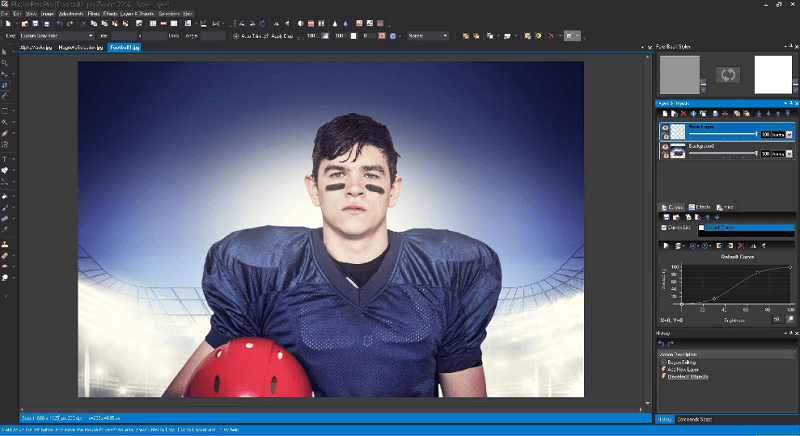
Интерфейс организован простым и понятным способом, в отличие от других бесплатных альтернатив Photoshop, таких как GIMP. И если что-то становится для вас слишком сложным, вы всегда можете включить макет «новичок», чтобы не сбиться с пути и редактировать то, что важно.
Для тех, у кого немного больше опыта, макет «Эксперт» предлагает пользователям доступ к инструментам редактирования для точной настройки, таких как ручные кривые и настройки уровня.
И неважно, используете ли вы Mac или предпочитаете Windows, Photo Pos Pro работает на обоих.
Особенности Photo Pos Pro включают в себя:
- Волшебный ластик ( удаление, стирание и замена фона )
- Добавляйте рамки и коллажи
- Тонны предварительно разработанных пакетов расширений
- Круглосуточная поддержка клиентов
- Множество слоев и масок
- Исцеляющие и клонирующие кисти
- Создание и сохранение фильтров для последующего использования
| ПЛЮСЫ | МИНУСЫ |
| Начальный и расширенный режимы для удовлетворения ваших потребностей | Макет «эксперт» может быть случайным и иметь крутую кривую обучения. |
| Много вспомогательных руководств | Иногда может работать медленно |
| Баланс инструментов редактирования в один клик и ручного редактирования | Размер экспортируемого файла ограничен |
| Поддержка RAW-файлов |
8. Сумокраска
Sumopaint — одна из лучших бесплатных альтернатив Photoshop, когда речь идет о дизайне и функциональности. Инструменты для наложения слоев, редактирования, а также типы кистей и палочек делают его подходящим вариантом для тех, кто ищет функции редактирования среднего уровня по нулевой цене.
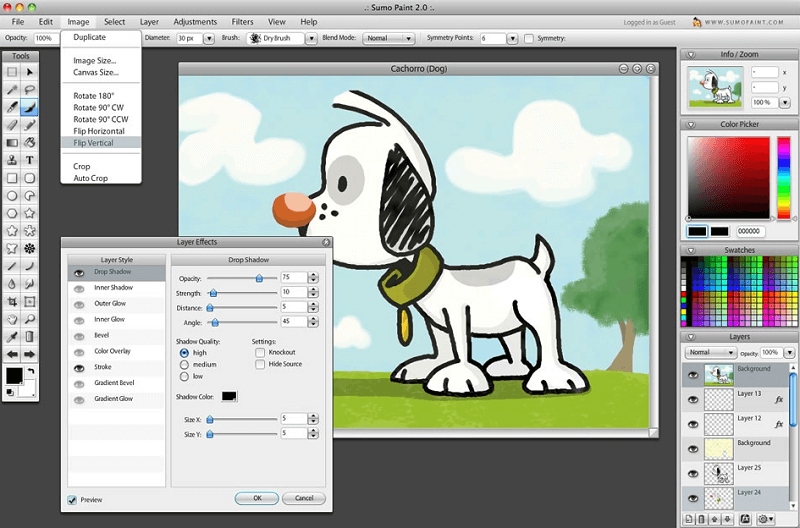
Этот инструмент для редактирования фотографий работает в большинстве браузеров на основе Flash, хотя для Chromebook доступно веб-приложение Chrome. Он также основан на облаке, что означает, что вам не нужно ничего загружать или устанавливать на свой компьютер или устройство.
Вы можете открывать файлы с такими расширениями, как GIF, JPEG и PNG, и сохранять проекты, используя те же форматы, а также собственный формат SUMO.
Известные особенности Sumopaint включают в себя:
- Интернет-сообщество Sumopaint
- Эксклюзивный формат SUMO для работы офлайн
- Более 300 кистей
- Комплексный выбор цвета
- Инструменты выделения с функцией отмены
- Штамповка клонов для рисования в реальном времени
- Слои, эффекты слоев и режимы наложения слоев ( до 100 слоев с эффектами )
| ПЛЮСЫ | МИНУСЫ |
| Очень похоже на интерфейс Photoshop | Требуется Flash и запускает рекламу на странице |
| Всегда обновляется каждый раз, когда вы открываете приложение | Ограниченная поддержка файлов без поддержки стандартного формата PSD Photoshop. |
| Инструменты симметрии с точками симметрии, гравитацией и режимами, которые помогут | Нет поддержки линеек или направляющих |
| Редактор градиентов с коллекцией предустановленных градиентов | Отсутствие инструмента «Перо», фильтра Camera RAW и автоматической привязки |
9. Берег моря
Работает с Apple — не поддерживает файлы .psd
Seashore — это базовое решение для редактирования изображений, которое до сих пор конкурирует с лучшими бесплатными альтернативами Photoshop на рынке. Хотя вдохновение было взято из GIMP, Seashore стремится предложить более простой интерфейс для пользователей Mac.
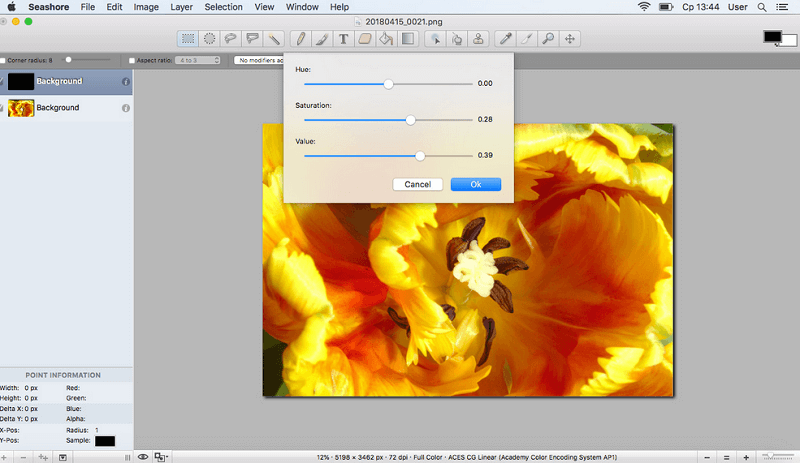
Он поставляется с поддержкой TIFF, PNG, JPEG, JP2000, BMP, PICT, PDF, XBM и GIF, что делает его одним из самых универсальных инструментов редактирования с точки зрения форматов файлов. Кроме того, есть поддержка слоев, так что ваши творения могут превратиться из обычных в удивительные с помощью нескольких простых правок. И если вам нужны градиенты, текстуры и сглаживание как для текста, так и для мазков кисти, Seashore поможет вам.
Однако наиболее примечательным является тот факт, что Seashore поддерживает чувствительность к давлению. Итак, что это значит? Если вы используете планшет для рисования, чувствительный к давлению, вы сможете использовать все его уровни давления, чтобы настроить свои фотографии.
Примечательные особенности побережья включают в себя:
- Слои и эффекты слияния
- Кисти для рисования со сглаживанием
- 6 эффектов градиента, включая прозрачность
- Полная поддержка форматов TIFF, PNG, GIF, JPEG, JPEG 2000, XCF и HEIC.
- Произвольное выделение с помощью инструмента лассо
| ПЛЮСЫ | МИНУСЫ |
| Очень удобный и подходит для начинающих | Доступно только в Apple App Store |
| Макет меню имитирует интерфейс Photoshop | Нет встроенных эффектов |
| Урезанная версия расширенного решения GIMP | Интерфейс выглядит устаревшим |
| Не поддерживает файлы PSD |
10. Цветной шпилька
Colorcinch — очень удобный веб-редактор и отличная альтернатива Photoshop. Он имеет обширную коллекцию пресетов, графики и других творческих ресурсов.
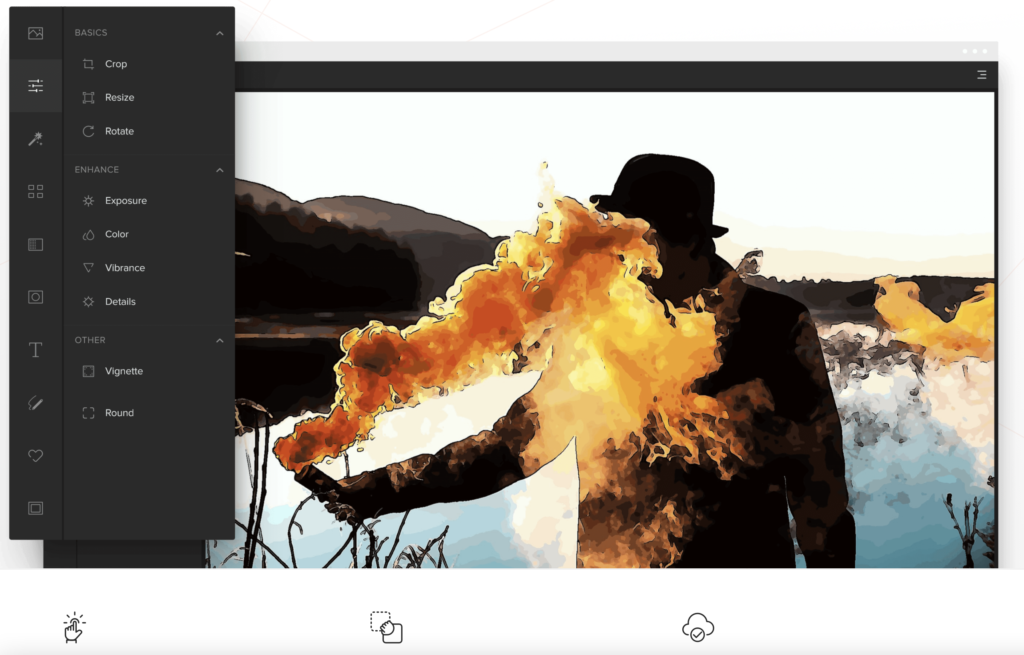
Одной из самых сильных сторон Colorcinch является тот факт, что он имеет несколько специальных эффектов на основе искусственного интеллекта. Одним из них является Cartoonizer, который может аккуратно преобразовывать изображения в мультфильмы, эскизы и картины.
Этот фоторедактор представляет собой веб-платформу, поэтому вам не нужно ничего скачивать и устанавливать, чтобы использовать его. Он работает на Mac, ПК с Windows и Linux, если у вас есть надежное подключение к Интернету.
Colorcinch предоставляет доступ к более чем 1,5 миллионам стоковых фотографий высокого разрешения как для личного, так и для коммерческого использования. Есть также сотни художественных рамок и масок на выбор, а также десятки тысяч векторной графики и значков.
Colorcinch позволяет экспортировать вашу работу в формате PNG, JPG или PDF. Доступное качество доходит до 300DPI.
Известные функции Colorcinch включают в себя:
- Фильтры на основе искусственного интеллекта, которые могут превращать фотографии в мультфильмы, эскизы и картины.
- Современный текстовый инструмент и сотни наложений, рамок и масок.
- Коллекция нестандартных художественных эффектов и фильтров.
- Тысячи векторных значков и графики для добавления дополнительных деталей
- Инструменты для обрезки, изменения размера, выравнивания и поворота изображений
- Встроенные параметры для улучшения внешнего вида вашей фотографии (яркость, экспозиция, цвет, яркость, контрастность и т. д.)
| ПЛЮСЫ | МИНУСЫ |
| Интуитивно понятный, чистый и удобный интерфейс | Не работает в автономном режиме, вам нужен доступ к хорошему интернет-соединению, чтобы использовать фоторедактор |
| Он основан на веб-интерфейсе и работает на устройствах Apple, Windows и Linux. | |
| В нем есть несколько отличных фильтров на базе искусственного интеллекта, которые могут превратить ваши фотографии в мультфильмы, эскизы и картины. | |
| Регистрация не требуется, вы можете редактировать бесплатно | |
| Более 50 000 векторных изображений и значков на выбор |
Вывод
Photoshop и Lightroom являются отраслевыми стандартами по уважительной причине — они оснащены функциями, которые выполняют свою работу. Но когда Adobe перешла на модель подписки, многие пользователи начали прыгать с корабля в поисках более доступного варианта. Зачем платить сотни долларов в год за функции, которые вы не используете?
Если вы ищете лучшую альтернативу Photoshop по какой-либо причине, вы не одиноки. Если вы выберете один из бесплатных вариантов или решите редактировать один из платных вариантов, мы надеемся, что вы нашли в этом посте идеальную альтернативу Photoshop, соответствующую вашим потребностям!
Если вы только начинаете и хотите узнать, какие инструменты подходят вам лучше всего, ознакомьтесь с этой статьей о лучшем программном обеспечении для редактирования фотографий для начинающих!
